Esta guía es aplicable a:
Si estás pensando en actualizar tu MinisForum X400, en DroiX hemos elaborado una breve guía para ayudarte a desmontar la unidad y actualizar tu dispositivo lo antes posible.
Paso 1 – Retirar el panel trasero

Para acceder al MinisForum X400, primero tienes que retirar la parte posterior de la unidad.
Para ello, retire los tornillos del panel posterior. A continuación, podrá levantar la tapa de la unidad. A diferencia de muchos otros modelos, los tornillos de la carcasa del X400 no están pensados para ser retirados de la placa, por lo que sólo tienes que aflojarlos hasta que ya no notes ninguna resistencia.
Paso 2 – Desmontaje del soporte de la unidad
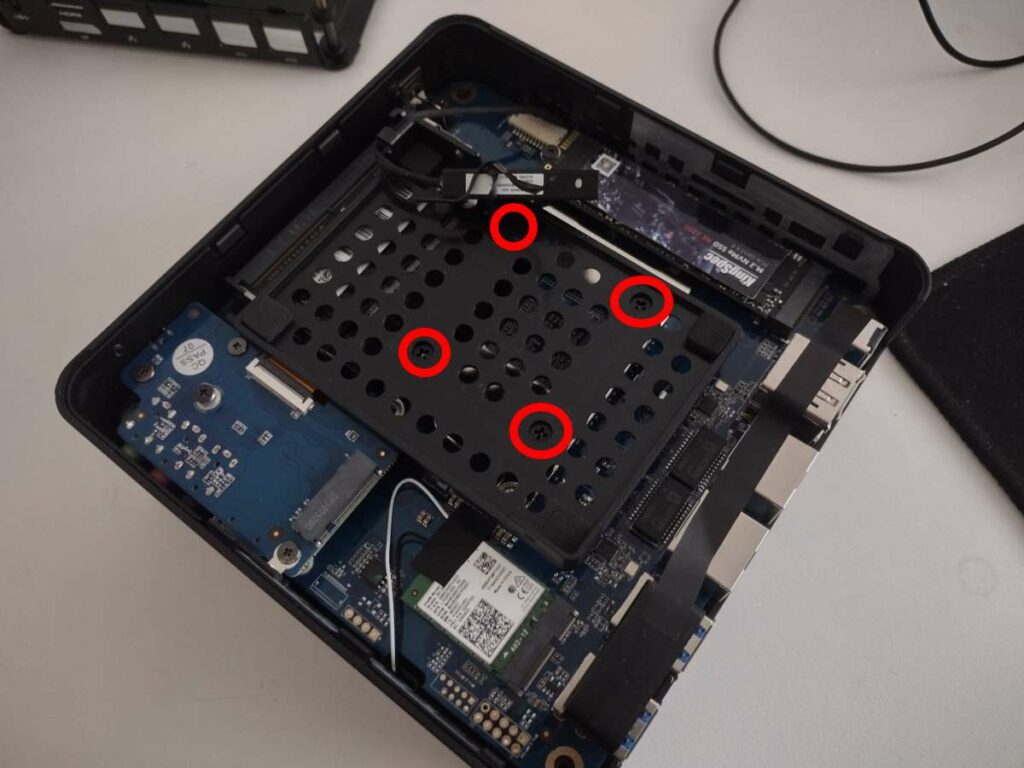
Aunque ya puedes acceder a algunos componentes, tendrás que retirar la bahía de plástico para unidades de 2,5 pulgadas antes de acceder por completo al sistema.
En el centro del compartimento de la unidad hay cuatro orificios para tornillos. Aflójelos y la bahía de la unidad se levantará de la unidad. Si el cable SATA estorba, puedes aflojar las bridas para acceder a él.
Paso 3 – Sustitución de componentes
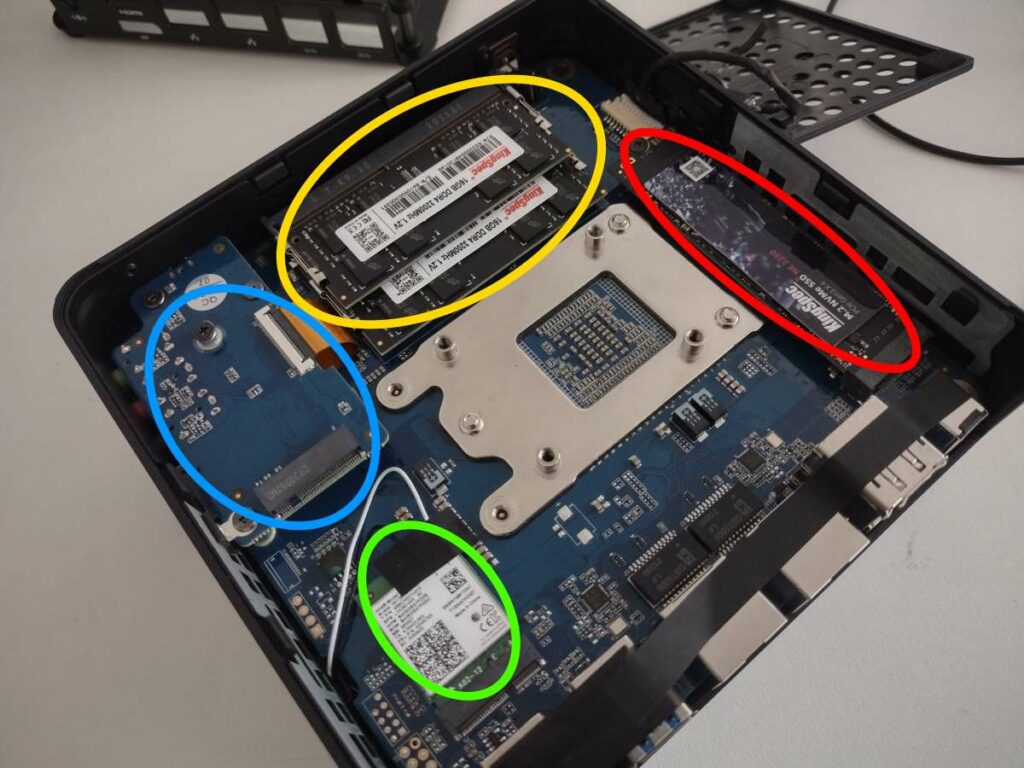
Ahora estarás en el corazón del MinisForum X400. A partir de aquí, puede actualizar y sustituir los componentes como desee.
Para extraer la RAM, tire ligeramente de los clips de sujeción (marcados en amarillo) hacia fuera hasta que el stick salte por sí solo. A continuación, puede extraerlo sin resistencia.
Para sustituir el M.2 SSD (marcado en rojo), afloje el tornillo del extremo del zócalo y podrá insertar/extraer la unidad M.2 SSD a su gusto.
El círculo verde es el chip Wi-Fi. Sin esto, el dispositivo no podrá conectarse a redes de forma inalámbrica. No toques los cables, ¡son antenas!
Los círculos azul claro indican un M.2 Ranura SATA. Está diseñado para adaptarse a una M.2 SSD SATA con una longitud de 42 mm.


